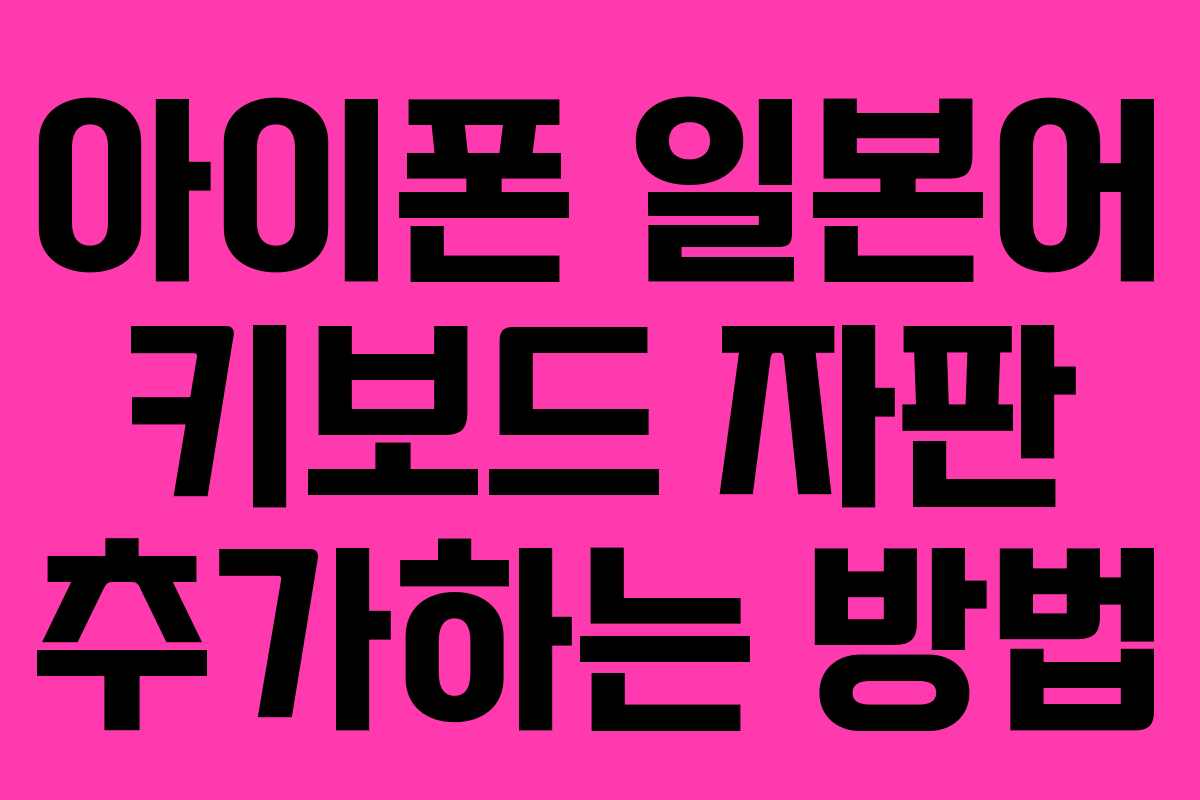일본어를 포함한 다양한 언어를 사용하는 것은 해외 친구들과의 소통에 많은 도움이 됩니다. 특히 아이폰 사용자라면, 일본어 키보드를 추가하여 더욱 편리하게 일본어를 입력할 수 있습니다. 아래에서는 아이폰에서 일본어 키보드 자판을 추가하는 방법을 단계별로 안내합니다.
목차
아이폰 일본어 키보드 추가 방법
키보드 설정 시작하기
- 먼저, 아이폰의 설정 앱을 실행합니다.
- 메뉴에서 일반 항목을 선택합니다.
키보드 추가하기
- 일반 화면에서 아래로 스크롤하여 키보드 버튼을 클릭합니다.
- 키보드 화면이 나타나면, 가장 위쪽에 있는 키보드 메뉴를 다시 한 번 선택합니다. 현재 추가된 키보드 언어가 모두 나열됩니다.
- 새로운 키보드 추가를 선택하여 추가하고자 하는 언어를 찾습니다. 일본어 키보드를 선택하여 클릭합니다.
일본어 키보드 종류 선택
- 일본어 키보드는 두 가지 종류가 있습니다:
- Kana 키보드: 일반적으로 많이 사용하는 일본어 키보드입니다.
- Romaji 키보드: 로마자를 입력하여 일본어 히라가나, 가타카나로 변환하는 기능을 제공합니다.
Kana 키보드를 먼저 추가해보는 것이 좋습니다.
키보드 사용해보기
- 추가한 키보드를 메신저 앱 등에서 사용해 볼 수 있습니다. 키보드를 변경하려면 화면 좌측 하단의 언어 아이콘을 눌러서 추가한 키보드 언어를 선택하면 됩니다. 일본어 키보드가 활성화되면, 일본어를 입력해보세요.
일본어 키보드 관리하기
키보드 삭제하기
추가한 일본어 키보드를 삭제하고 싶다면, 키보드 리스트의 우측 상단에 있는 편집 메뉴를 눌러 불필요한 키보드를 제거할 수 있습니다.
자주 묻는 질문
질문1: 일본어 키보드 외에 다른 언어도 추가할 수 있나요?
답변: 네, 동일한 방법으로 다른 언어의 키보드도 추가할 수 있습니다.
질문2: 일본어 키보드 사용이 익숙하지 않아요. 어떻게 연습할 수 있을까요?
답변: 다양한 일본어 학습 앱이나 온라인 커뮤니티를 활용하여 연습할 수 있습니다. 메신저에서 친구와 대화하는 것도 좋은 방법입니다.
질문3: Romaji 키보드는 어떻게 사용하나요?
답변: Romaji 키보드를 사용하여 로마자를 입력하면, 자동으로 일본어 히라가나나 가타카나로 변환됩니다. 설정에서 쉽게 전환할 수 있습니다.
질문4: 일본어 키보드 설정 후 문제가 발생하면 어떻게 하나요?
답변: 설정을 다시 확인하거나, 키보드를 삭제 후 재추가해보세요. 문제 해결이 어려운 경우, 애플 고객센터에 문의하는 것이 좋습니다.
질문5: 일본어 키보드 추가 후 다른 언어와의 전환은 어떻게 하나요?
답변: 언어 아이콘을 클릭하여 추가한 키보드 간에 쉽게 전환할 수 있습니다.